- A+
Word软件中怎么制作作文书写表格框教学。在Word软件中绘制出作文的表格框之后,然后通过打印机打印出来就可以得到作文纸了。通过这样的方法我们可以自己制作作文纸。那么怎么去制作,我们来看看具体的制作方法吧。
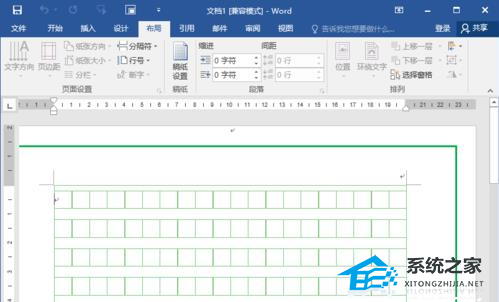
操作方法
1、在计算机桌面上的Word2016文档程序图标双击鼠标左键,将其打开运行。并点击“空白文档”选项,新建一个空白Word文档。如图所示。
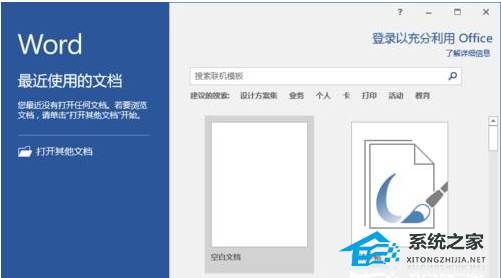
2、在打开的Word文档窗口中,打开“设计”菜单选项卡。如图所示。
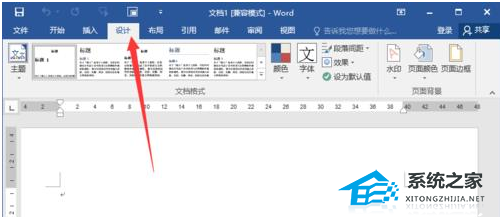
3、在“设计”菜单选项卡中,点击“页面背景”功能区的“页面边框”命令选项。如图所示。
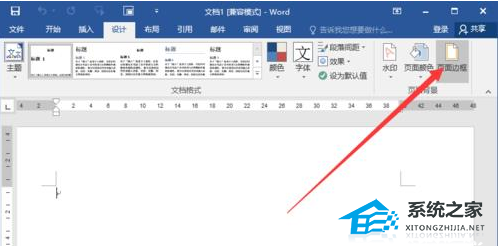
4、点击“页面边框”命令选项后,会打开“边框和底纹”对话框。如图所示。
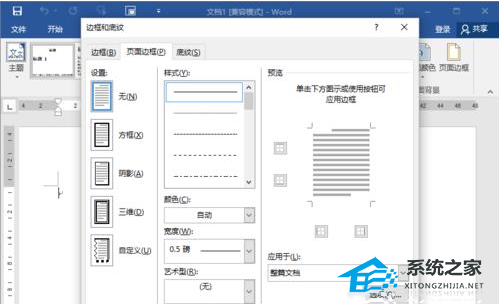
5、在“边框和底纹”对话框中,点击“页面边框”选项卡设置下的“方框”。如图所示。
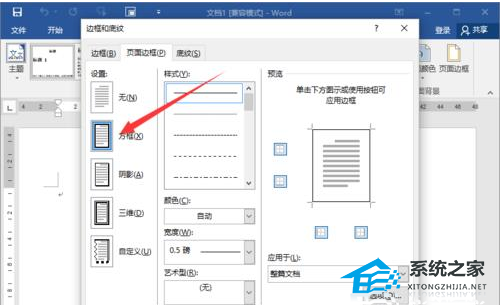
6、之后在样式、颜色、应用于中进行设置选择,设置好以后点击“确定”按钮。如图所示。
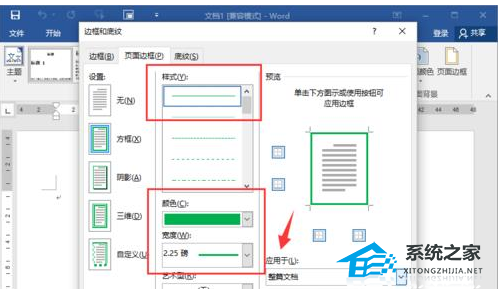
7、回到Word文档窗口中,即可看到设置页面边框后的效果。如图所示。
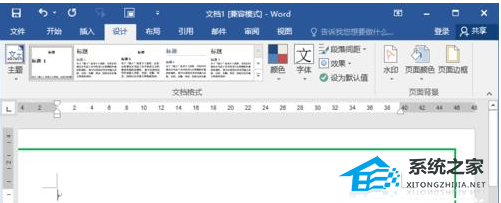
8、在Word文档窗口中,打开“布局”菜单选项卡。如图所示。
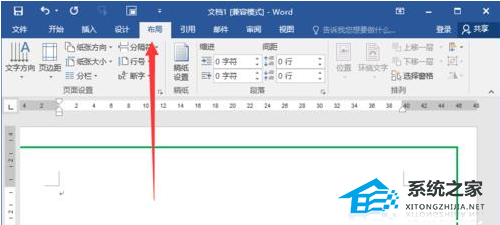
9、在“布局”菜单选项卡中,点击“稿纸”功能区的“稿纸设置”命令选项。如图所示。
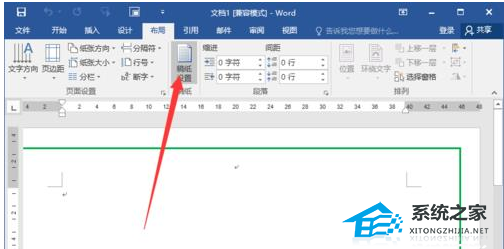
10、点击“稿纸设置”命令选项后,会打开“稿纸设置”对话框。如图所示。
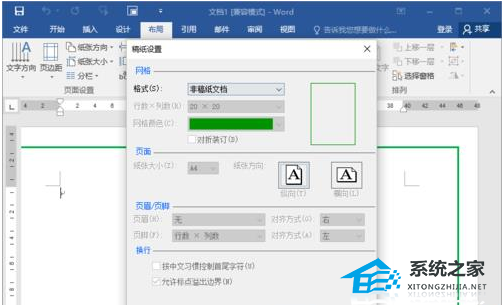
11、在“稿纸设置”对话框中,选择格式为“方格式稿纸”,而后再点击“确认”按钮。如图所示。
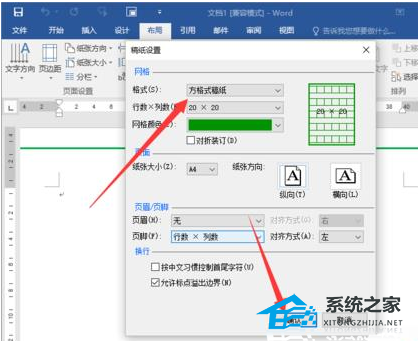
12、回到Word文档窗口中,即可看到设置后的效果。如图所示。
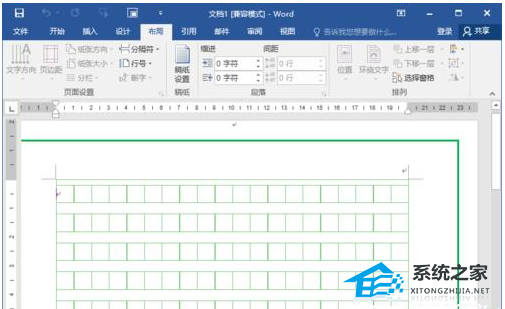
希望本文对遇到此故障的朋友有所帮助,如有需要可以在下方留言,进行互动,或者留下您的联系方式,方便沟通交流。欢迎大家分享经典维修案例,软件使用教程技巧等,投稿邮箱:smailmeng2018@163.com.斯维智能科技@恩腾技术圈 WWW.RVIBO.COM.
- 扫一扫关注抖音
-

- 扫一扫关注我们
-


![[系统教程]Win11死亡空间2闪退怎么办?Win11玩死亡空间2闪退解决方法教学](https://www.rvibo.com/wp-content/themes/begin/timthumb.php?src=https://www.rvibo.com/wp-content/uploads/2023/02/20230206085946-84.jpg&w=280&h=210&a=&zc=1)
![[系统教程]Win7运行启动项命令是什么?Win7设置开机启动项的方法](https://www.rvibo.com/wp-content/themes/begin/timthumb.php?src=https://www.rvibo.com/wp-content/uploads/2023/02/20230206080006-40.jpg&w=280&h=210&a=&zc=1)
![[系统教程]Win7如何关闭硬件加速?Win7关闭硬件加速的方法](https://www.rvibo.com/wp-content/themes/begin/timthumb.php?src=https://www.rvibo.com/wp-content/uploads/2023/02/20230206080002-27.jpg&w=280&h=210&a=&zc=1)
![[系统教程]Win7升级Win10数据会丢失吗?win7升级win10保留数据](https://www.rvibo.com/wp-content/themes/begin/timthumb.php?src=https://www.rvibo.com/wp-content/uploads/2023/02/20230206075959-70.png&w=280&h=210&a=&zc=1)

